excel用条件格式设置隔行不同颜色
1、打开Excel表格后选定所需区域
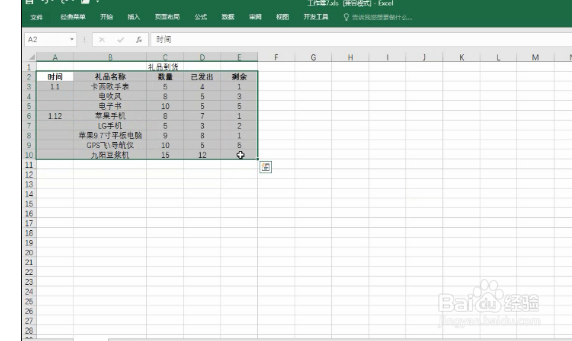
2、选择经典菜单栏中的格式

3、点击条件格式中的新建规则

4、在选择规则类型中,选择使用公式确定要设置的单元格,并输入公式=mod(row(),2)=0,然后点击格式

5、弹出对话框选择填充中的蓝色,

6、确定后即可看到偶数行填充完成

7、如果想要奇数行不变,只需要重复以上步骤
8、修改公式为=mod(row(),2)=1

9、确定后即可看到奇数行填充完成

10、如果想要每隔2行填充,只需重复以上步骤
11、修改公式为=mod(row(),3)=0

12、确定后即可看到奇数行填充完成。

1、1.打开Excel表格后选定所需区域
2.选择经典菜单栏中的格式
3.点击条件格式中的新建规则
4.在选择规则类型中,选择使用公式确定要设置的单元格,并输入公式=mod(row(),2)=0,然后点击格式
5.弹出对话框选择填充中的蓝色,确定后即可看到偶数行填充完成
6.如果想要奇数行不变,只需要重复以上步骤
7.修改公式为=mod(row(),2)=1
8.确定后即可看到奇数行填充完成
9.如果想要每隔2行填充,只需重复以上步骤
0.修改公式为=mod(row(),3)=0
1.确定后即可看到奇数行填充完成。
声明:本网站引用、摘录或转载内容仅供网站访问者交流或参考,不代表本站立场,如存在版权或非法内容,请联系站长删除,联系邮箱:site.kefu@qq.com。
阅读量:155
阅读量:43
阅读量:28
阅读量:42
阅读量:79